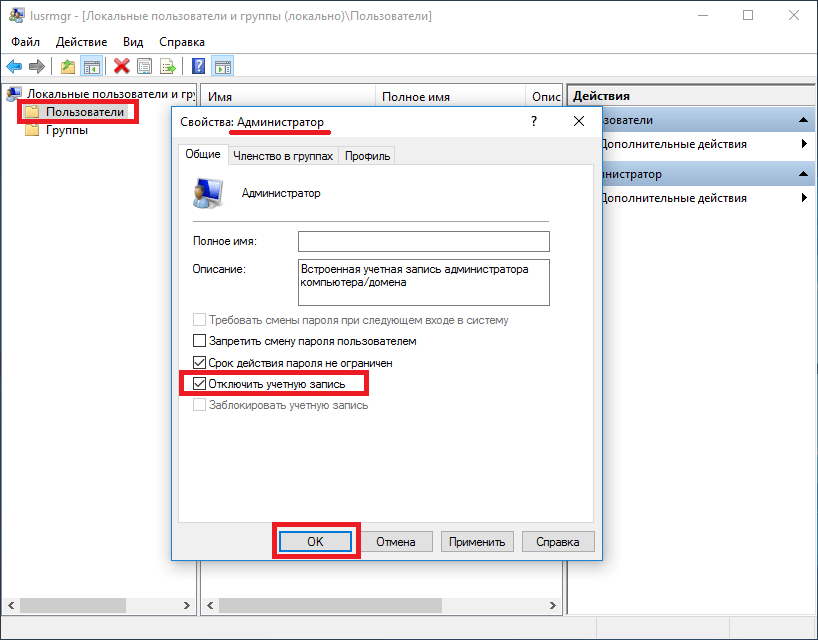Как дать права администратора: Как пользователю дать права администратора в Windows 10
Содержание
Как получить права администратора для пользователя в Windows 10
Главная » Руководства » Windows 10
Автор Мария На чтение 3 мин Просмотров 848 Опубликовано
Содержание
- Как сделать пользователя администратором в Windows 10
- В приложении «Настройки»
- В панели управления
- В netplwiz
- В командной строке
При настройке Windows 10 вам необходимо было создать учетную запись пользователя. Эта учетная запись является учетной записью администратора, которая позволяет вам настраивать компьютер и устанавливать любые приложения, которые вы хотели бы использовать. Когда вы добавляете новую учетную запись, по умолчанию это будет стандартная учетная запись пользователя.
Стандартные учетные записи пользователей хороши для повседневного использования и могут быть локальной учетной записью или учетной записью Microsoft. Стандартные учетные записи пользователей могут использовать большинство приложений и изменять системные настройки, которые не влияют на других пользователей. Если какое-либо действие, требующее повышенных прав, будет предпринято при входе в систему как обычный пользователь, Windows отобразит запрос на ввод пароля администратора для утверждения. Если установлено значение «Никогда не уведомлять», то обычному пользователю будет автоматически просто отказано в таком действии.
Если какое-либо действие, требующее повышенных прав, будет предпринято при входе в систему как обычный пользователь, Windows отобразит запрос на ввод пароля администратора для утверждения. Если установлено значение «Никогда не уведомлять», то обычному пользователю будет автоматически просто отказано в таком действии.
Учетные записи администратора имеют полный доступ к ПК и могут вносить любые необходимые изменения. Если какое-либо действие, требующее повышенных прав, будет предпринято при входе в систему в качестве администратора, Windows предлагает администратору подтвердить (Да или Нет) или сначала ввести свой пароль.
Вы должны войти в систему как администратор, чтобы изменить тип учетной записи пользователя. Вам необходимо всегда поддерживать по крайней мере одну учетную запись администратора на ПК, чтобы иметь возможность выполнять вход для выполнения любых действий в Windows 10, требующих прав администратора.
В приложении «Настройки»
- Откройте «Настройки» и нажмите «Учетные записи».

- Нажмите «Семья и другие пользователи», выберите учетную запись в разделе «Другие пользователи» или «Ваша семья», тип которой вы хотите изменить, и нажмите «Изменить тип учетной записи».
- Выберите тип учетной записи, на которую вы хотите изменить, и нажмите «OK».
В панели управления
- Откройте панель управления и нажмите «Учетные записи пользователей».
- Нажмите «Управление другой учетной записью».
- Коснитесь учетной записи, для которой вы хотите изменить тип.
- Нажмите «Изменить тип учетной записи».
- Выберите тип учетной записи, на который вы хотите изменить учетную запись, и нажмите «Изменить тип учетной записи».
В netplwiz
- Введите netplwiz в поле поиска (Win+S) в меню «Пуск» или на панели задач и нажмите Enter, чтобы открыть расширенные учетные записи пользователей.
- Установите флажок «Пользователи должны ввести имя пользователя и пароль для использования этого компьютера», выберите имя пользователя учетной записи, тип которой вы хотите изменить, и нажмите «Свойства».

- Выберите тип учетной записи, на который вы хотите изменить учетную запись, и нажмите «OK».
- Если вы настроили Windows на автоматический вход в учетную запись при запуске, вам нужно будет настроить ее снова.
В командной строке
- Откройте командную строку с повышенными привилегиями.
- Чтобы увидеть текущий тип учетной записи пользователей:
- В командной строке скопируйте и вставьте приведенные ниже команды по одной для каждого типа учетной записи и нажмите Enter после каждой.
net localgroup guestsnet localgroup usersnet localgroup administrators - Чтобы изменить тип учетной записи пользователя на администратора, введите приведенную ниже команду в командную строку и нажмите Enter.
net localgroup administrators "UserName" /addЗамените UserName в приведенной выше команде фактическим именем пользователя.
- Удалите пользователя из стандартной учетной записи пользователя.
 В командной строке введите приведенную ниже команду:
В командной строке введите приведенную ниже команду:net localgroup users "UserName" /deleteЗамените UserName в приведенной выше команде фактическим именем пользователя.
( 4 оценки, среднее 2.5 из 5 )
Как дать админку, модерку в Дискорде
Пользователи мессенджера часто спрашивают, как дать админку в Дискорде и передать часть полномочий другому пользователю. Такая опция полезна, когда вам необходимо удалиться на какое-то время и передать определенные права доверенному человеку. Ниже рассмотрим, как это сделать на компьютере и телефоне за несколько минут.
Что необходимо учесть
Перед тем как дать частичную модерку в Дискорде другому человеку, необходимо учесть последствия такого шага. После назначения администратора последний получает следующие права:
- назначение, изменение и предоставление ролей другим лицам;
- приглашение новых людей;
- внесение изменений в название сервера;
- изменение ников другим участникам;
- удаление и бан членов группы.

Единственное ограничение для админа — невозможность управления самим модератором (владельцем) сервиса. Если вы решили дать админку в Дискорде кому-либо, необходимо внимательно все продумать и быть уверенным в человеке, который получает новые полномочия. Важно полностью доверять участнику.
Как дать админку в Discord на ПК
Для начала рассмотрим, как сделать админ права в Дискорде и назначить на эту должность человека с помощью ПК. Для реализации замысла необходимо пройти два этапа — создать роль и присвоить ее определенному участнику.
Этап №1:
- Войдите в программу Дискорд и авторизуйтесь под своим логином и паролем.
- Кликните правой кнопкой мышки на изображение сервера с левой стороны.
- Выберите пункт Настройки сервера.
- Перейдите в категорию Роли.
- В появившемся меню жмите на символ плюса. После нажатия кнопки появляется новая роль, которую можно дать другому человеку.

- Введите название, к примеру, Администратор.
- Укажите цвет, которым будет выделен управляющий админки в Дискорде.
- Найдите ниже тумблер Администратор и переведите его в правое положение.
Далее делать ничего не нужно, ведь настройки сохраняются автоматически. На этом же этапе необходимо задать другие установки. Можно установить следующие возможности:
- просмотр журнала аудита;
- управление каналами;
- возможность выгонять и банить участников;
- создание приглашений;
- изменения ника;
- управление эмодзи и другие.
Благодаря точечной настройке, можно дать те полномочия в админке Дискорда, которые вам необходимы.
Этап№2:
- Войдите в программу и авторизуйтесь.
- Жмите правой кнопкой по серверу и войдите в его настройки.
- Перейдите в раздел Участники.
- Справа от имени человека, которому вы хотите дать полномочия в админке, жмите плюс.

- Из перечня выберите Администратор.
После выполнения этих действий участник группы в Дискорде автоматически получает новый статус, который в любой момент легко убрать.
При желании можно дать админку в Дискорд и другим способом. После назначения роли сделайте следующее:
- Войдите в программу и найдите нужного пользователя.
- Жмите по его нику правой кнопкой мышки.
- Наведите на пункт Роли и выберите Администратор.
После выполнения этих действий вы получаете полноценного помощника по управлению мессенджером.
Как дать админку в Discord через телефон
Если под рукой нет компьютера, дать права в админке Дискорда можно с помощью телефона. Сделайте такие шаги:
- Войдите в приложение.
- Жмите на три горизонтальные полоски слева.
- Кликните на три точки в открывшемся окне справа вверху.
- Войдите в раздел Настройки.
- Кликните по пункту Роли.
- Жмите на символ плюса справа внизу.

- Укажите название, к примеру, Администратор. На этом же этапе выберите цвет и введите настройки. Обязательно поставьте отметку возле поля Администратор.
- Вернитесь к разделу Настройки сервера.
- Войдите в категорию Участники.
- Жмите три точки возле ника человека, которому вы планируете дать права в Дискорде.
- Поставьте отметку возле нужной роли.
Во всех случаях изменения происходят в автоматическом режиме. При этом человек получает полные права админа и те возможности, которые ему дал модератор.
Как и в случае с компьютером, на телефоне можно передать админку участнику по упрощенной схеме (если Дискорд-роль уже сделана). Алгоритм действий такой:
- Войдите в программу.
- Кликните справа вверху символ с двумя человечками.
- Выберите нужного пользователя и нажмите на него.
- Жмите на пункт Управление пользователем.
- Поставьте отметку в интересующей роли.

После этого участник получает заданные права и полномочия, установленные модератором.
Итоги
Зная, как в Дискорде дать права администратора, можно передать управление в руки другим пользователям. По правилам системы модератор вправе предоставить такие полномочия любому члену группы с телефона или компьютера. Но нужно понимать, что постороннее лицо получает большие права, что требует ответственного подхода при выборе кандидатуры. Давать админа в Дискорде первому попавшемуся чревато неразберихой и проблемами в группе.
Рекомендуем:
Как предоставить разрешение администратора / права пользователю в Windows 10
В операционной системе Windows административные разрешения необходимы для выполнения определенных действий, которые могут внести изменения в систему или данные, такие как установка или удаление приложения или программы, переименование, перемещение или удаление файла или папки.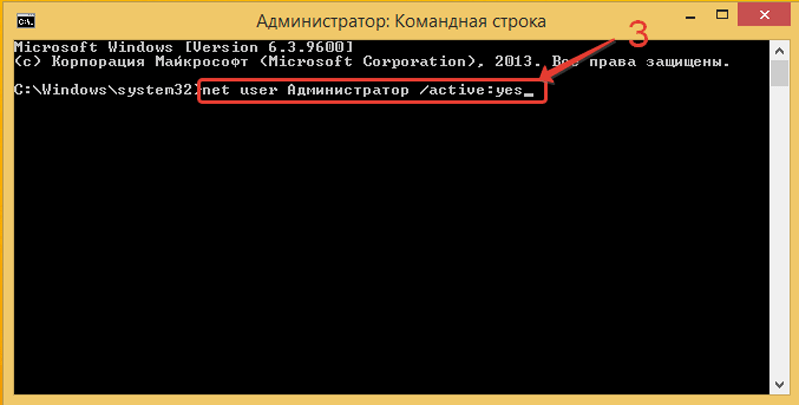
Учетная запись пользователя в Windows может быть либо администратором, либо гостем, либо стандартной учетной записью пользователя без прав администратора. Если у вас есть доступ к учетной записи администратора, вы можете предоставить права администратора другой учетной записи пользователя. Этот краткий учебник покажет вам 2 метода (через настройки и CMD) о том, как предоставить полные права администратора и права пользователю в Windows 10.
Содержание страницы
Как предоставить права администратора пользователю в Windows 10 через настройки
Суть в том, что вам необходимо иметь доступ к учетной записи администратора на ПК с Windows, чтобы предоставить права администратора другой учетной записи пользователя . Только учетная запись администратора может предоставлять права администратора другим пользователям.
Чтобы предоставить права администратора пользователю в Windows 10, выполните следующие действия.
- В строке поиска Windows 10 найдите и откройте « Настройки 9».
 0013 «.
0013 «. - В окне настроек нажмите Аккаунты .
- На левой панели нажмите Семья и другие пользователи .
- В разделе « Другие пользователи » выберите учетную запись, которой вы хотите предоставить права администратора.
- Затем нажмите Изменить тип учетной записи .
- Во всплывающем окне щелкните раскрывающееся меню Тип учетной записи , затем выберите Администратор .
- Нажмите OK , чтобы подтвердить изменения.
После изменения типа учетной записи на администратора вы должны увидеть метку « Администратор — локальная учетная запись » под выбранной учетной записью пользователя.
Кроме того, в системе Windows 10 может быть несколько учетных записей администратора. Таким образом, вы можете предоставить права администратора любому количеству других учетных записей пользователей.
Если вы еще не создали учетную запись пользователя, вместо этого вы можете напрямую создать новую учетную запись локального администратора. Читайте: Как создать учетную запись локального администратора без пароля в Windows 10.
Как предоставить права администратора в Windows 10 с помощью CMD
Если вы предпочитаете предоставлять права администратора пользователю через командную строку, а не через графический интерфейс, вот как это сделать.
Во-первых, откройте командную строку с повышенными привилегиями: найдите « cmd » в строке поиска Windows 10. Щелкните правой кнопкой мыши Командная строка в результатах поиска и выберите « Запуск от имени администратора ».
В окне командной строки введите следующую команду, чтобы вывести список всех существующих учетных записей пользователей на вашем ПК с Windows 10. Этот шаг является необязательным , но полезен, если вы не знаете или не уверены в точном имени учетной записи пользователя, которому вы хотите предоставить административные права.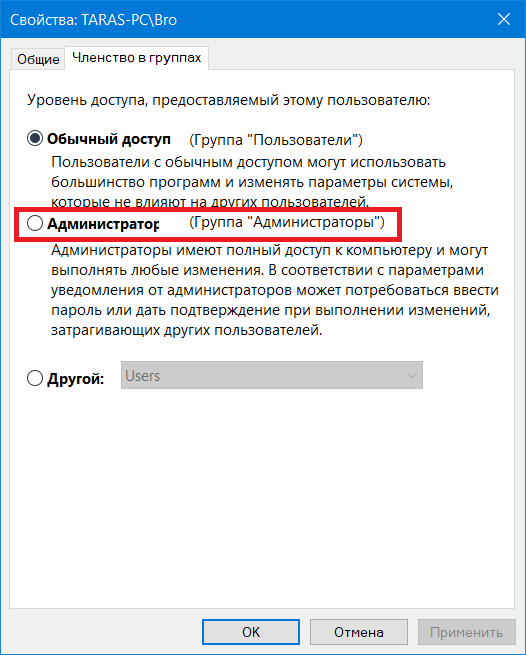 Вы можете скопировать имя учетной записи пользователя, которая будет использоваться на следующем шаге.
Вы можете скопировать имя учетной записи пользователя, которая будет использоваться на следующем шаге.
net user
Чтобы предоставить права администратора учетной записи пользователя, используйте следующую команду. Примечание : Замените « UserAccount » на фактическое имя учетной записи пользователя , которому вы хотите предоставить права администратора.
Следующая команда добавит указанную учетную запись пользователя в группу администраторов, тем самым предоставив учетной записи пользователя полные права администратора.
Net Localgroup Administrators UserAccount /add
Например:
Net Localgroup Administrators alvintest2 /add
стандартной учетной записи пользователя, используйте следующую команду. Замените «UserAccount» на фактическое имя учетной записи пользователя, которую вы хотите удалить из группы администраторов.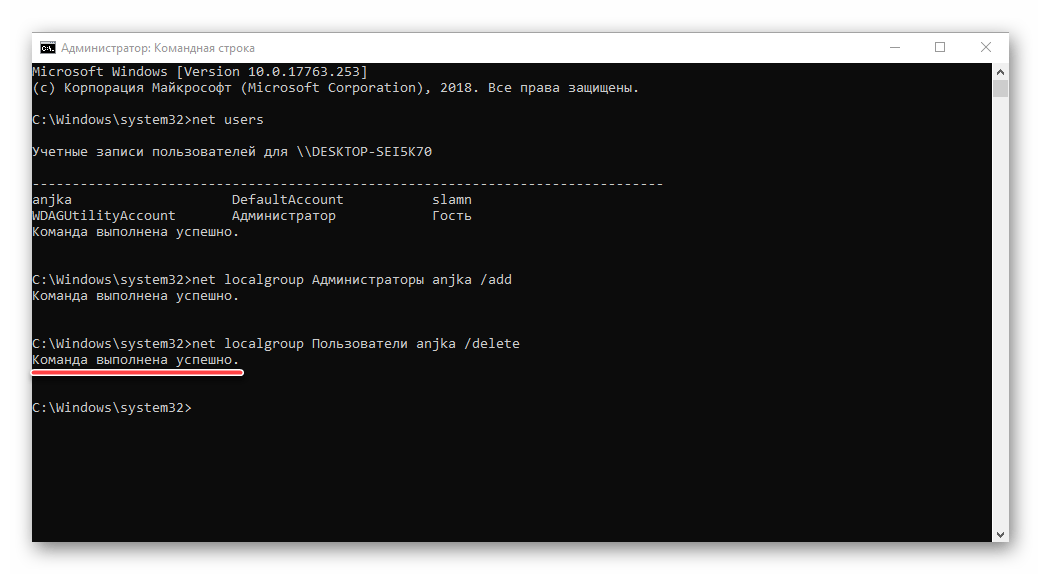
Администраторы локальной группы сети Учетная запись пользователя /Удалить
Например:
Администраторы локальной группы сети alvintest2 /Удалить
Дать пользователям права администратора | Служба поддержки Atlassian
Просматриваете нужный контент? Из вашей организации на admin.atlassian.com, если список пользователей и список групп находятся на вкладке Каталог , просмотрите улучшенное содержимое управления пользователями. |
Как администратор, вы можете получить эти разрешения автоматически, если создадите сайт или организацию. Или вам может потребоваться предоставить права администратора существующим пользователям.
Вы можете быть любым из следующих типов администраторов:
Администраторы продукта — есть два типа администраторов продукта, которые имеют доступ к настройкам Jira или Confluence:
Администраторы, принадлежащие администраторам
13 группа – администрируют настройки продукта, но также имеют доступ к самому продукту через эту группу.

Администраторы, принадлежащие к группам < product-name >-admins — администрируют настройки продукта, но не имеют доступа к продукту через эту группу.
Администраторы сайта — они управляют пользователями и группами продуктов сайта. У них есть доступ к сайту Admin и доступ к продуктам через эту группу.
Администрация организации — Они управляют организацией и имеют доступ к настройкам организации, которые можно найти на admin.atlassian.com.
Давайте посмотрим, как пользователи становятся администраторами
Когда вы создаете организацию, вы становитесь администратором организации (в дополнение к администратору сайта) и можете делать других пользователей администраторами организации.
Когда вы начинаете работу с сайтом, вы администратор сайта . Пригласив пользователей, вы можете сделать их администраторами сайта или продукта, добавив их в группы.
Если у вас есть организация, вы можете добавить другие сайты, которыми управляет ваша компания. Когда вы добавляете сайт в свою организацию:
Как использовать группы для предоставления прав администратора
Членство в группах дает пользователям права администратора сайта и продукта. Вы можете указать, какие группы получат права администратора продукта. Например:
Пользователи в группах jira-admin-
Пользователи в группах confluence-admins-
 д.)
д.)
Узнайте, как создавать и обновлять группы
Сделать пользователя администратором продукта
Администратор организации или сайта может добавить пользователя в качестве администратора продукта. Вы можете сделать кого-то администратором продукта только в том случае, если у него уже есть доступ к сайту или он был приглашен:
Перейдите к администратору вашего сайта на admin.atlassian.com. Если вы являетесь администратором нескольких сайтов или администратором организации, щелкните имя и URL-адрес сайта, чтобы открыть Admin для этого сайта.
Выберите Группы в левой части страницы.
Выберите группу администраторов или < название продукта >-admins .

Нажмите Добавьте участников , найдите и выберите людей, которых хотите добавить, и нажмите Добавить .
Сделать пользователя администратором сайта
Администраторы сайта могут выполнять следующие операции сайта:
Доступ к администратору сайта на сайте admin.atlassian.com.
Сделать других пользователей администраторами сайта или продукта.
Управляйте пользователями вашего сайта, то есть, среди прочего, вы можете приглашать, удалять и экспортировать пользователей.
Доступ к группам и продуктам. Это означает, что вы можете обновлять настройки того, как пользователи получают доступ и добавлять пользователей в группы.
Администратор организации или сайта может сделать другого пользователя администратором сайта.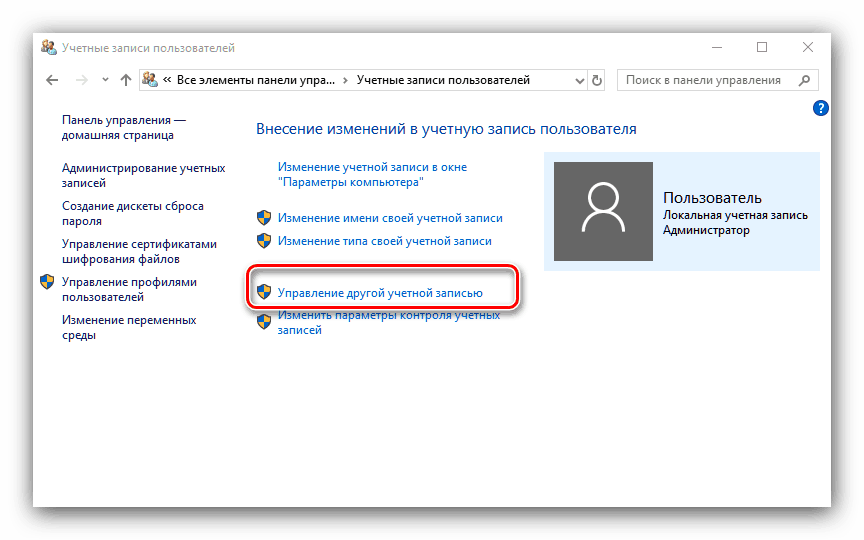 Вы можете сделать кого-то администратором сайта только в том случае, если он уже имеет доступ к сайту или был приглашен:
Вы можете сделать кого-то администратором сайта только в том случае, если он уже имеет доступ к сайту или был приглашен:
Перейдите к своему сайту Admin на admin.atlassian.com. Если вы являетесь администратором нескольких сайтов или администратором организации, щелкните имя и URL-адрес сайта, чтобы открыть Администратор для этого сайта.
Выберите Группы в левой части страницы.
Выберите группу site-admins .
Нажмите Добавить участников , найдите и выберите людей, которых хотите добавить, и нажмите Добавить .
Сделать пользователя администратором организации
Администраторы организации могут выполнять следующие операции организации:
Доступ к вашей организации на admin.
 atlassian.com.
atlassian.com.Сделать других пользователей администраторами организации.
Настройки сайта, чтобы на нем отображались фирменный стиль и имидж вашей компании.
Проверка или удаление доменов для вашей организации.
Подпишитесь на Atlassian Access и применяйте политики безопасности к управляемым аккаунтам.
Управляемые учетные записи, что означает, что вы, среди прочего, можете редактировать данные и деактивировать или удалять учетные записи.
Как администратор организации вы можете сделать другого пользователя администратором организации. Вы можете сделать любого, у кого есть учетная запись Atlassian, администратором организации:
Войдите в свою организацию на admin.
 atlassian.com.
atlassian.com.Выберите Настройки > Администраторы .
Нажмите Добавить администраторов .
Введите адрес электронной почты учетной записи Atlassian и нажмите Предоставить доступ .
Делитесь задачами управления в своей организации, назначая пользователям права администратора. Создавая организацию, вы становитесь ее администратором и автоматически получаете права администратора. Вы можете сделать других пользователей администраторами организации.
Вы можете быть любым из следующих типов администраторов:
Администраторы продукта — они управляют настройками продукта в зависимости от членства в группах (например, настройки Jira и Confluence).
 Не всем администраторам продуктов нужен доступ к продукту (например, администраторам Jira не нужен доступ к продуктам Jira Software или Jira Service Desk).
Не всем администраторам продуктов нужен доступ к продукту (например, администраторам Jira не нужен доступ к продуктам Jira Software или Jira Service Desk).Администраторы организации – они управляют пользователями и группами для продуктов организации и имеют доступ к настройкам организации, которые можно найти на admin.atlassian.com.
Вы можете указать, к каким продуктам могут получить доступ эти типы администраторов.
Сделать пользователя администратором продукта
Как администратор организации, вы можете добавить кого-либо в качестве администратора продукта. Вы можете сделать кого-то администратором продукта только в том случае, если у него уже есть доступ к организации или он был приглашен.
Вы можете сделать пользователей администраторами продукта, предоставив им доступ к продукту или назначив им роли продукта:
Продукт | Product Roles |
|---|---|
Confluence | Confluence admin |
Jira Administration (this product includes access to the administration features for all Jira products) | Jira admin |
Opsgenie | Opsgenie admin |
Страница статуса | 0003 |
Перейдите на admin.
 atlassian.com. Выберите свою организацию, если их несколько.
atlassian.com. Выберите свою организацию, если их несколько.Выберите Каталог > Пользователи .
Выберите пользователя.
Выберите Добавить продукты , чтобы просмотреть список продуктов, к которым у пользователя нет доступа.
В раскрывающемся списке Роли продукта для продукта выберите роль продукта. (Вы можете изменить роль продукта пользователя в любое время).
Выберите Грант .
На следующем изображении показан пример предоставления доступа администратора к Confluence:
Предоставление доступа к продукту Jira немного отличается от других продуктов.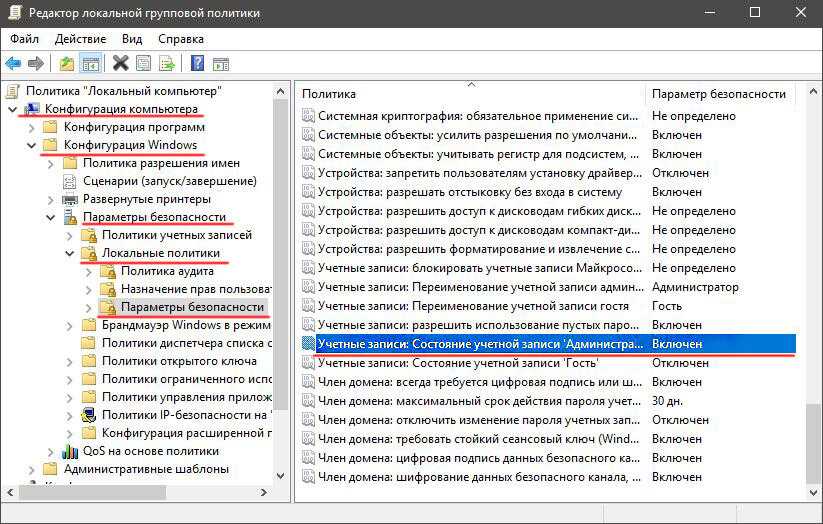 Чтобы предоставить доступ администратора, выберите Jira admin в раскрывающемся списке рядом с Jira Administration .
Чтобы предоставить доступ администратора, выберите Jira admin в раскрывающемся списке рядом с Jira Administration .
Вы также можете сделать пользователей администраторами продукта, добавив их в список администраторов или <название продукта> -admins группа.
Сделать пользователя администратором организации
Администраторы организации могут выполнять следующие операции организации:
Доступ к вашей организации на admin.atlassian.com
Сделать других пользователей администраторами организации.
Проверка или удаление доменов для вашей организации
Подпишитесь на Atlassian Access и примените политики безопасности к управляемым аккаунтам.

Управление учетными записями, что означает, что вы можете редактировать данные и деактивировать или удалять учетные записи, среди прочего.
Приглашение пользователей, изменение их доступа к продуктам и изменение групп.
Как администратор организации вы можете сделать другого пользователя администратором организации.
Перейдите на admin.atlassian.com. Выберите свою организацию, если их несколько.
Выберите Каталог > Пользователи .
Найдите пользователя, затем выберите его аватар или Показать подробности.
На значке с тремя точками в верхней части страницы выберите Назначить роль организации .




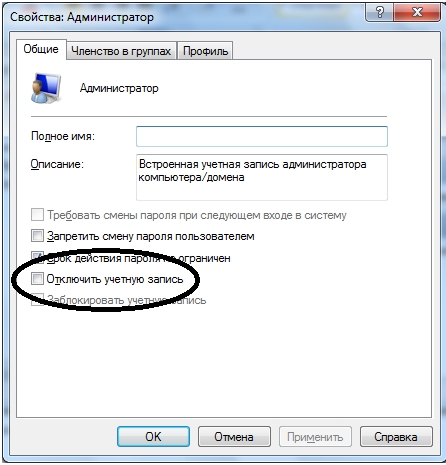 В командной строке введите приведенную ниже команду:
В командной строке введите приведенную ниже команду: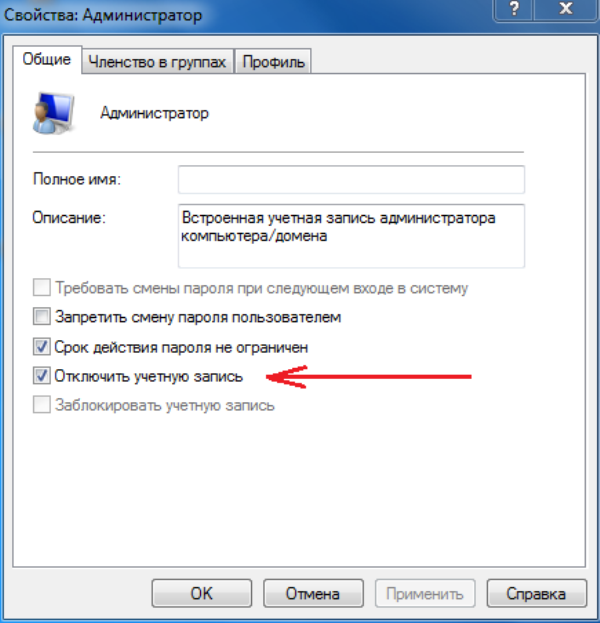


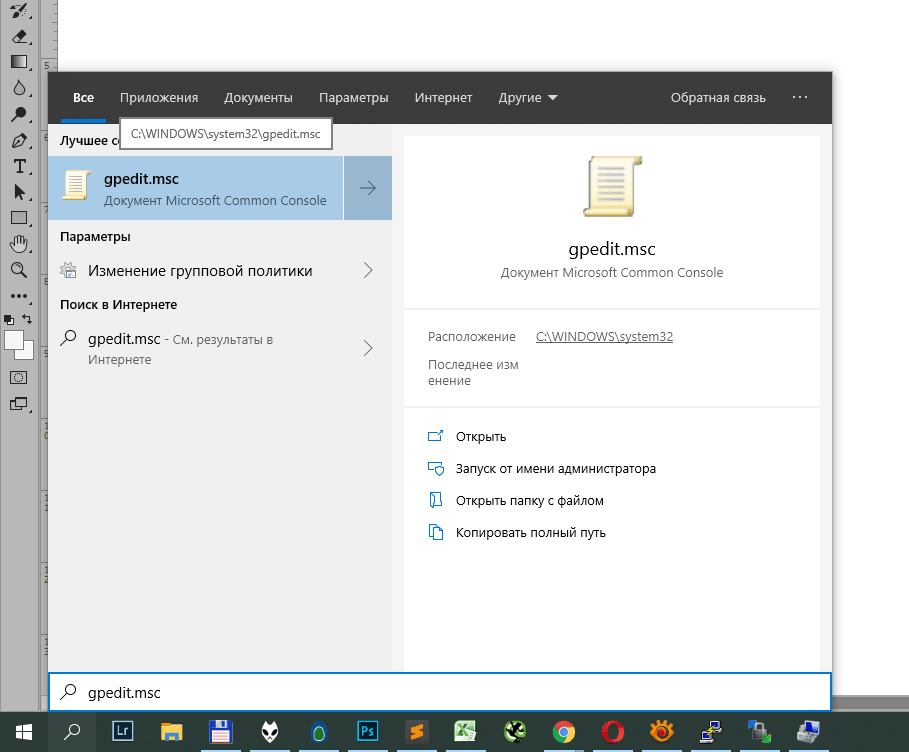

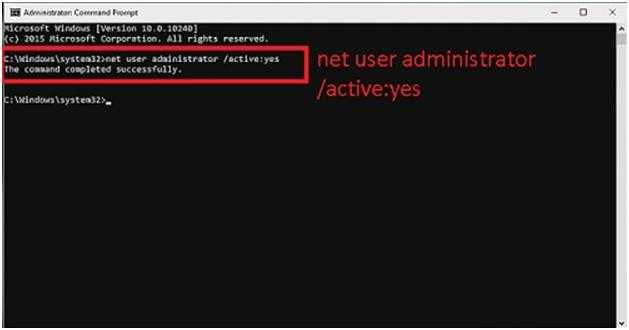 0013 «.
0013 «.
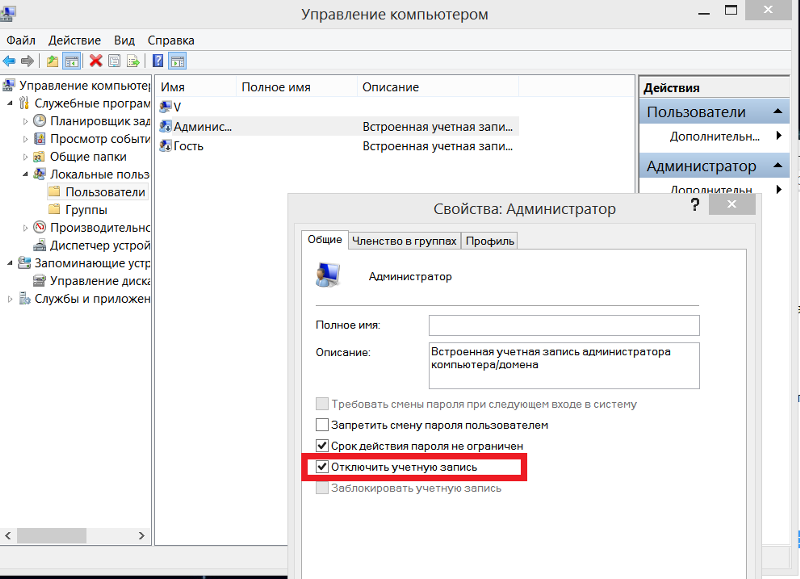 д.)
д.)
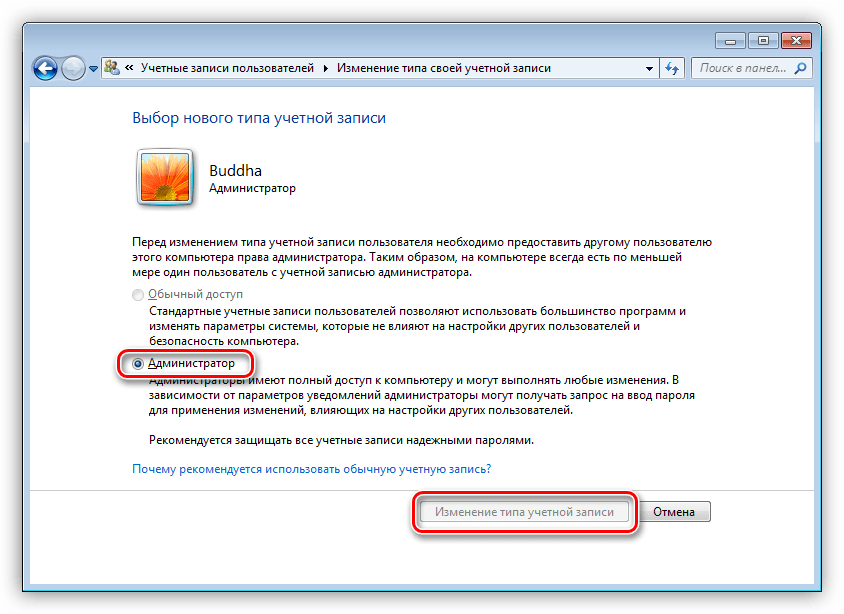 atlassian.com.
atlassian.com.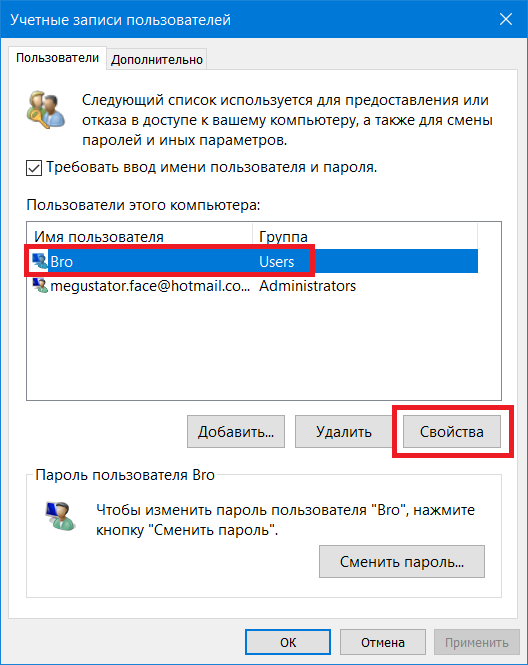 atlassian.com.
atlassian.com. Не всем администраторам продуктов нужен доступ к продукту (например, администраторам Jira не нужен доступ к продуктам Jira Software или Jira Service Desk).
Не всем администраторам продуктов нужен доступ к продукту (например, администраторам Jira не нужен доступ к продуктам Jira Software или Jira Service Desk). atlassian.com. Выберите свою организацию, если их несколько.
atlassian.com. Выберите свою организацию, если их несколько.